1.テンプレートを追加します
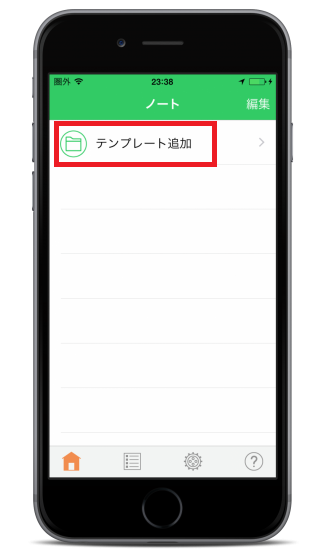
「テンプレート追加」をタップします。
2.テンプレートの名前を決めます-1-
![]()
テンプレートには写真やアイコンなどを設定することができます。
入力欄横のフォルダマークのアイコンをタップします。
3.テンプレートの名前を決めます-2-
![]()
「フォトライブラリ」をタップ→写真をアイコンとして追加します。
「アイコン」をタップ→アイコン一覧から追加します。
ここでは「アイコン」をタップして任意のものを追加します。
4.テンプレートの名前を決めます-3-
![]()
アイコンが追加されました。
続いてテンプレート名を入力します。
5.フィールドの追加
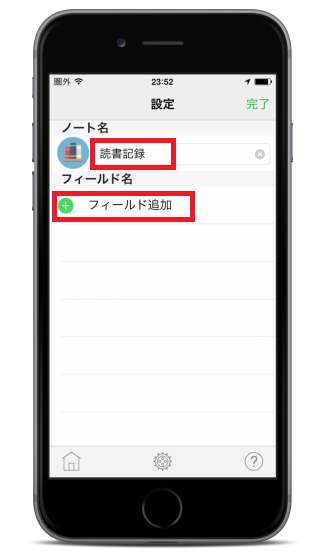
テンプレート名の入力が終わったら、「フィールドの追加」をタップします。
6.フィールドの名前と種類を決めます
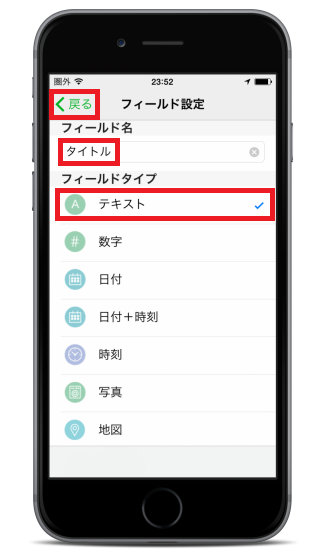
フィールド名を入力し、フィールドタイプをタイプします。
左上のフォーム「戻る」をタップします。
7. フィールドを追加していきます
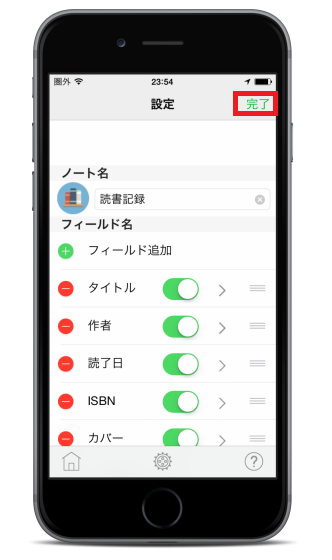
フィールドが追加されました。
お好みに合わせてフィールドをどんどん追加しましょう。
フィールドの追加が終わったら、右上の「完了」をタップします。
8.完成!
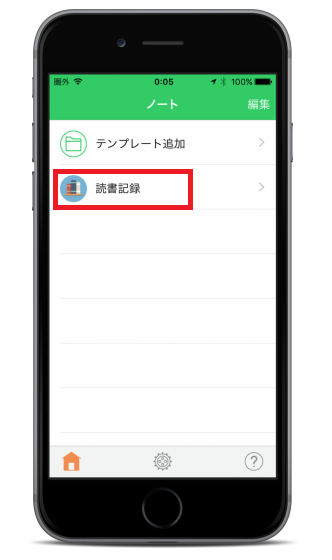
テンプレートが追加されました。
1. データを追加するノートをタップします。
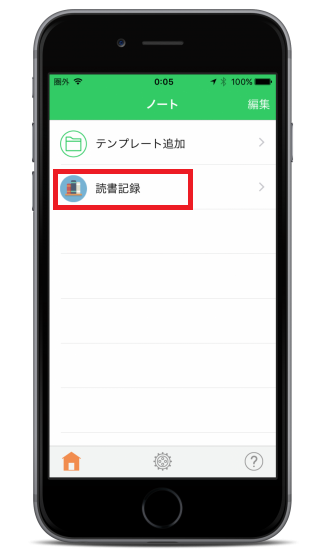
2.ページを追加します。
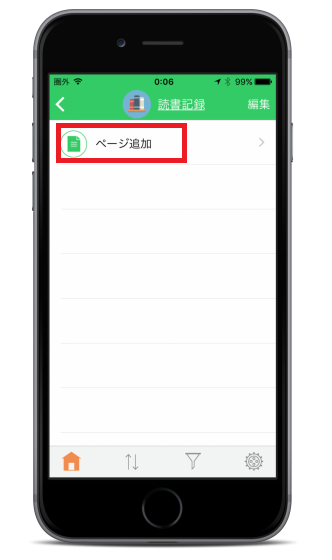
「ページ追加」をタップします。
3. データを入力します
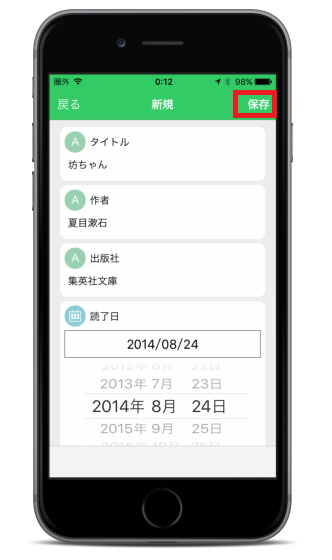
テンプレート作成時に登録したフィールドが表示されますので、データを入力していきます。
入力が終わったら右上の「保存」をタップします。
4. データが追加されました
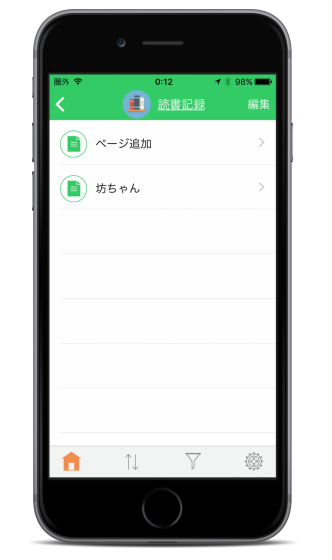
データが追加されました。